La tecnologia OCR aiuta immensamente quando si lavora con i file PDF. Negli ultimi anni, la maggior parte delle applicazioni PDF hanno integrato la tecnologia OCR. Con la tecnologia OCR, puoi trasformare qualsiasi documento PDF, anche scansionato o documenti ad immagini, in file ricercabili e modificabili. Sfortunatamente, PDF Expert per Mac, uno dei migliori strumenti PDF nel sistema Mac incluso macOS 11 non supporta la tecnologia OCR Se vuoi utilizzare questa tecnologia, dovrai guardare da un'altra parte. Ecco le Alternative all'OCR PDF Expert.
Parte 1. Miglior Alternativa all'OCR di PDF Expert
Una delle migliori alternative all'OCR di PDF Expert su Mac è PDFelement. È disponibile in 25 lingue diverse, e grazie alla sua tecnologia OCR, può trasformare qualsiasi documento scansionato o cartaceo in un documento PDF pienamente modificabile, ricercabile, e selezionabile.
Ma ci sono anche molti altri benefici ad usare PDFelement. Ecco una lista di alcune delle sue funzioni più utili:
- Strumenti di editing smart che ti permettono di regolare facilmente dimensione font, stile font, e tipo di font.
- Crea moduli compilabili da zero o da un modello predefinito. L'abilità di creare i moduli ti rende più facile inviare i documenti per farli firmare digitalmente. Uno dei vantaggi principali dei documenti PDF è la trasformazione dei moduli non compilabili creati su Word e Exccel in moduli PDF interattivi e compialbili.
- Esportare i dati su Excel. Puoi estrarre i dati PDF da centinaia di moduli in un singolo foglio Excel in pochi secondi. Puoi anche esportare i dati dai PDF Scansionati, rendendoli più semplici da archiviare e analizzare più avanti.
- La conversione è una funzionalità base di tutti gli strumenti PDF, ma PDFelement la porta avanti grazie alla conversione di gruppo. Puoi convertire più file in una volta, dividere i PDF in file più piccoli, o estrarre una singola pagina se necessario.
- Uso degli strumenti di annotazione avanzati Puoi aggiungere note adesive, commenti, caselle di testo, timbri, e altro. Puoi anche annotare i documenti per la revisione, e applicare le forme e gli strumenti di disegno al tuo documento PDF.
Parte 2. Come Usare le Alternative a PDF Expert che Hanno l'OCR
La funzione OCR è disponibile su PDFelement, rendendolo un'alternativa valida a PDF Expert. PDFelement aiuta a trasformare le scansioni e i file convertiti in documenti PDF modificabili. Quando un file ha bisogno dell'OCR per diventare modificabile, una barra di avviso evidenziata comparirà nella tua applicazione. Segui questi passi per completare il processo di OCR:
Passo 1: Avvia l'Esecuzione dell'OCR
Apri il file PDF scansionato. Clicca sul tasto "Effettua OCR" posizionato nella barra di notifica. Puoi anche andare su "Strumenti" > "Riconoscimento Testo OCR" nella barra degli strumenti.

Passo 2: Imposta l'Intervallo di Pagine
Nella finestra a comparsa, clicca il menu nell'angolo inferiore sinistro. Clicca l'opzione "Intervallo di Pagine" e comparirà una nuova finestra. Nella nuova finestra, puoi personalizzare l'intervallo di pagine per l'OCR.
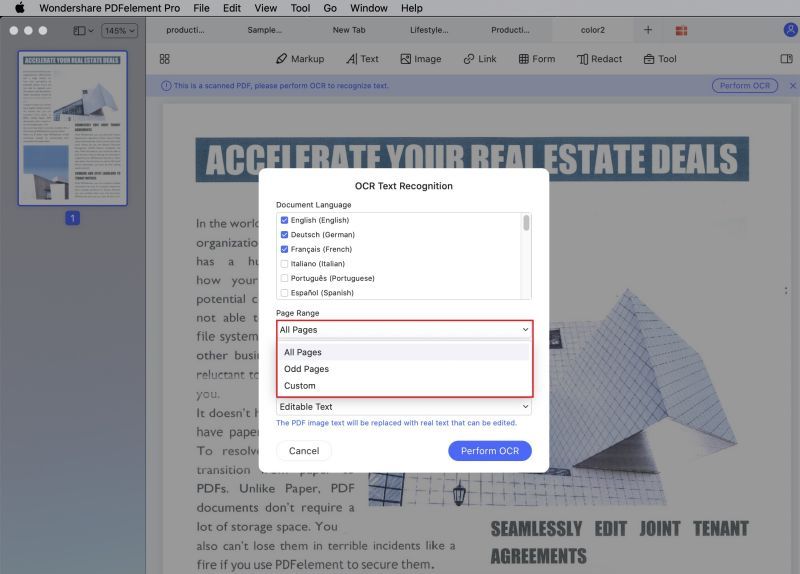
Passo 3: Seleziona la Lingua per l'OCR del PDF su Mac
Nuovamente, clicca il menu nell'angolo inferiore sinistro e questa volta scegli "Impostazioni OCR". Nella prossima finestra a comparsa, seleziona la "Lingua Documento" e "Riduci a".
Nelle opzioni "Tipo", puoi scegliere tra le opzioni OCR "Testo Modificabile" o "Immagine con Testo Ricercabile". Per coloro che selezionano "Immagine di Testo Ricercabile", il nuovo file PDF sarà ricercabile dopo il processo OCR. Puoi cercare usando "Command + F", o puoi selezionare il testo e copiarlo e incollarlo direttamente su un altro documento.
Se selezioni "Testo Modificabile", il nuovo documento sarà modificabile dopo che il processo di OCR è terminato. Puoi ora cliccare "Testo" per modificare il testo, o puoi convertirlo in altri formati file cliccando "File" > "Esporta In".
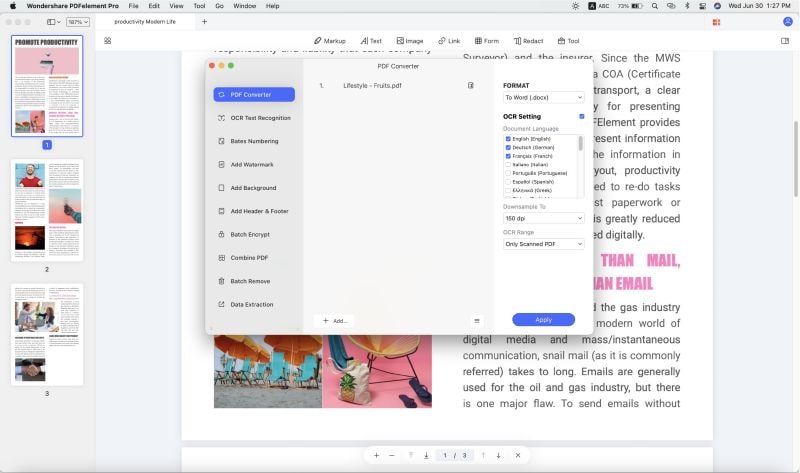
Parte 3. Consigli: Altre Alternative a PDF Expert con la Funzione OCR
1. Nuance PDF Editor per Mac
Nuance PDF editor per Mac, un'altra alternativa OCR per PDF Expert per Mac. Offre funzioni avanzate e semplicità in una singola soluzione PDF. Considerato da molti come la migliore alternativa ad Adobe Acrobat, questo editor PDF è progettato sia per gli utenti personali base e gli utenti aziendali più avanzati.
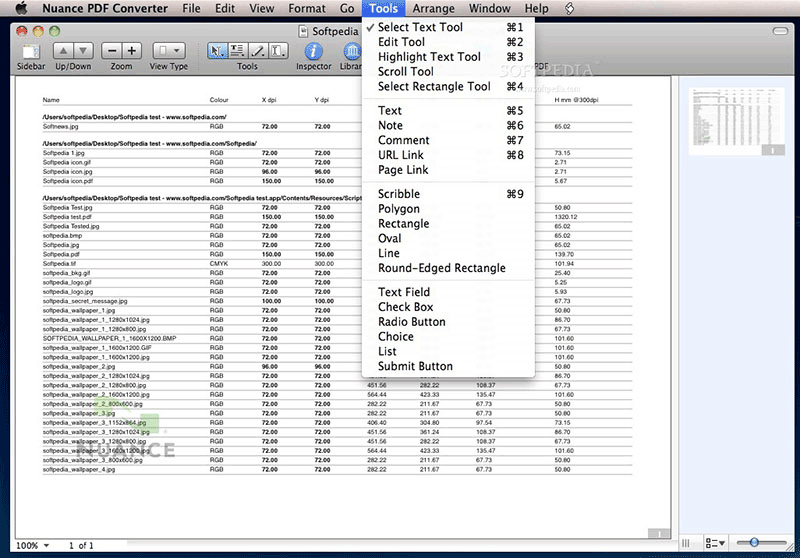
Pro:
Include le stesse funzioni degli strumenti PDF più costosi, ma è comunque economico e semplice.
Contro:
Non è in grado di convertire i PDF in formato ePub, e la conversione da Word a PDF non è fluida come negli altri strumenti.
Sistemi Supportati: Mac, Windows
Prezzo: $99.99 per abbonamento
2. Prizmo Pro Pack
Prizmo è un software OCR esclusiva Apple che funziona su dispositivi iPhone, iPad, e Mac. Puoi scaricarlo facilmente sul tuo dispositivo, ma avrai bisogno del pacchetto Prizmo per accedere ai documenti su diversi dispositivi.
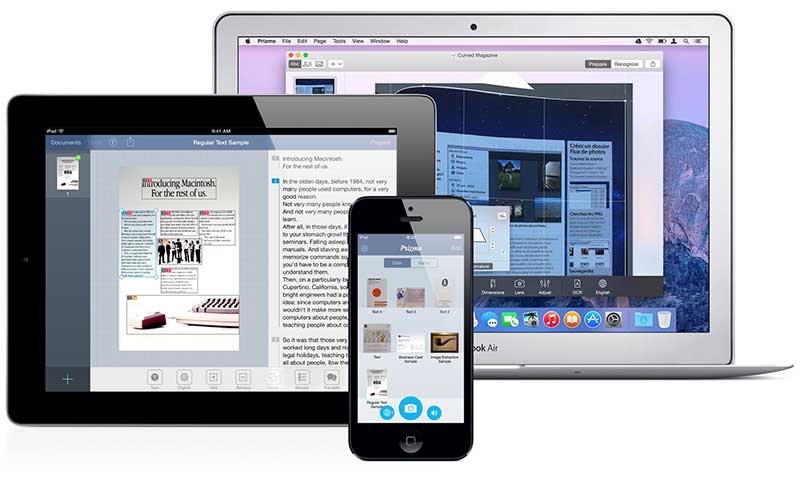
Pro:
Flessibile e aggiornato. Può catturare le foto fatte dal tuo iPhone e convertirle in PDF. Sono disponibili molte opzioni di supporto inclusi i tutorial video sul sito di Prizmo.
Contro:
Gli manca l'integrazione con i documenti di Microsoft Office. La funzione OCR è troppo complessa.
Sistemi Supportati: Mac, iOS
Prezzo: $74.95
Miglior Editor PDF Disponibiler per Desktop - PDFelement
| Caratteristiche Prodotto | PDFelement per iOS | PDFelement per Mac |
| Visualizza File PDF | ||
| Modifica File PDF | ||
| Gestione Pagine | ||
| Annotazioni e Commenti | ||
| Creazione di File PDF | ||
| Aggiunta di Segnalibri | ||
| Funzione OCR | ||
| Oscuramento | ||
| Aggiunta di Filigrane, Sfondi, Intestazioni e Piè di Pagina | ||
| Accesso a Centinaia di Modelli PDF |
Parte 4. Strumento OCR PDF Gratuito Online
L'OCR (Optical Character Recognition) è una tecnologia in grado di distinguere i caratteri e i simboli in un'immagine per ricreare il testo digitalmente. Questa tecnologia non è nuova; veniva usata per inserire o controllare informazioni nei database usando i codici a barre. Era possibile perché i codici a barre erano facili da riconoscere per gli scanner, visto che dovevano solo riconoscere la lunghezza e lo spessore delle barre. Tuttavia, il riconoscimento del testo non era così semplice. Il compito di identificare i caratteri di testo dipendeva da molti altri fattori.
Nel tempo e grazie all'evoluzione dell'hardware e del software, le potenzialità della tecnologia OCR sono migliorate. Al giorno d'oggi, tutto ciò che ti serve per usare una tecnologia OCR è un'immagine, quindi molti software da ufficio hanno iniziato ad includere le funzioni OCR.
I file PDF sono documenti che rendono facile distribuire i file digitalmente. questi file archiviano grafica, immagini, video, suoni, libri, e testo. Date le sue ottime virtù, è diventato il formato standard per il trasferimento dei documenti digitali. Tuttavia, ti serve un software specializzato per usare la tecnologia OCR su un documento PDF. Fortunatamente, sono disponibili applicazioni web per usare la tecnologia OCR PDF su mac gratuitamente.
HiPDF
HiPDF è un'applicazione web per svolgere tutti i tipi di processi di conversione formato e OCR. Ora, ti mostrerò come usarlo.
Passo 1: Vai sul sito web di HiPDF
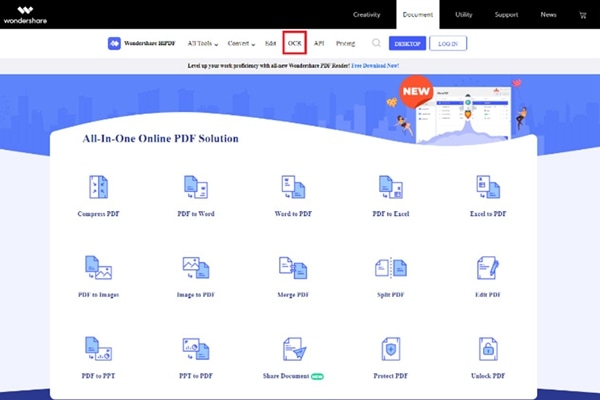
La prima cosa che devi fare è andare sul sito web di HiPDF e cliccare sul tasto OCR o andare a questo indirizzo:
Passo 2: Carica il tuo PDF
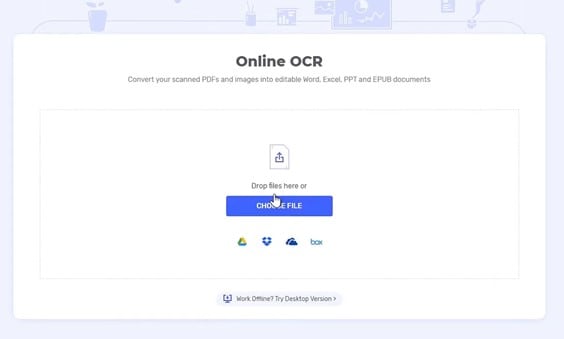
Ora, trascina e rilascia il tuo documento PDF dentro la finestra o clicca il tasto "Scegli File" e imposta la posizione del tuo documento PDF.
Passo 3: Scegli un formato di output
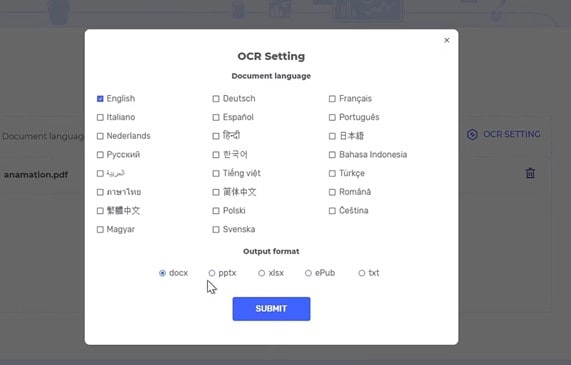
Dopo che il file ha finito di caricare, dovrai scegliere la lingua del documento PDF e un formato di output. Per concludere, clicca su "Invia". Quando il procedimento è terminato, dovrai scaricare il tuo nuovo documento.
Convertio OCR
Convertio è un'altra applicazione web dove puoi svolgere il processo OCR nei documenti PDF ma, se il tuo documento ha più di dieci pagine, dovrai prima registrarti. Ora ti mostrerò come usarlo.
Passo 1: Carica il tuo PDF
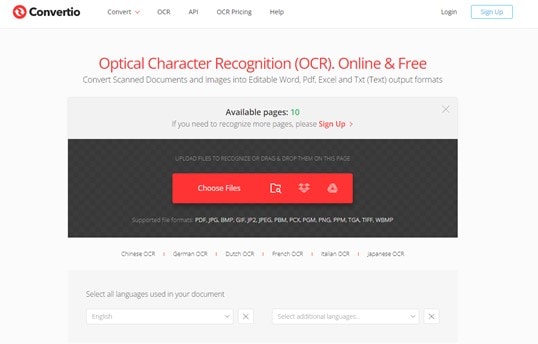
Devi prima andare sul sito web di Convertio e andare sulla sezione OCR (https://convertio.co/ocr/). Dopo che arrivi, trascina e rilascia il tuo documento PDF dentro la finestra o clicca sul tasto "Scegli File" e imposta la posizione del tuo documento PDF.
Passo 2: Imposta un nuovo formato di output
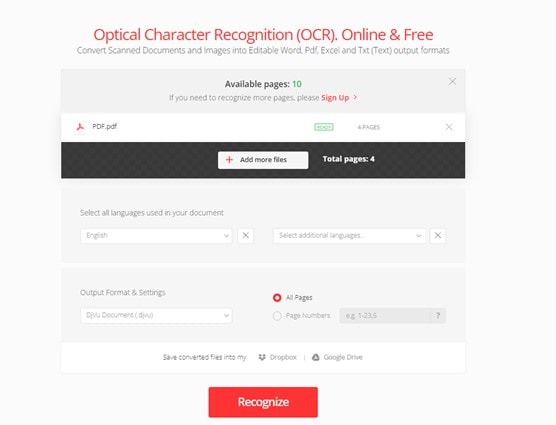
Quando il tuo PDF finisce di caricare, devi specificare la lingua del documento e il formato di output desiderato. Quando hai finito, clicca semplicemente su "Riconosci." Quando il tuo documento è pronto, puoi scaricarlo.
Cose Che Devi Sapere Sull'OCR dei PDF su Mac
Usare i servizi OCR online può essere molto utile, ma invece riguardo le applicazioni di gestione documenti PDF? Alcune applicazioni ti permettono di svolgere le procedure OCR senza avere bisogno di una connessione ad internet, ma ci sono alcune cose che devi tenere in mente.
Anteprima può fare l'OCR di un PDF su Mac?
Anche se Anteprima è uno strumento molto pratico per visualizzazione, aggiunta di firme, e aggiunta di annotazioni ai documenti PDF, questo strumento non è in gradi di effettuare elaborazioni OCR.
Adobe Reader può fare l'OCR dei PDF su Mac?
Dipende dalla versione di Adobe Acrobat Reader che hai. La versione gratuita di Adobe Acrobat Reader non include lo strumento OCR. Tuttavia, puoi esportare il tuo documento in formato testo. Non sarà efficace come lo strumento OCR; ma sarà utile se devi solo trascrivere il testo.
PDF Expert Può Fare l'OCR?
PDFexpert è un'applicazione di gestione documenti PDF che ha recentemente aggiunto gli strumenti OCR. Tuttavia, questa e altre funzioni sono disponibili solo per gli account a pagamento.
Conclusione
Lavorare con i documenti PDF è qualcosa di estremamente comune e, per questo motivo, le nuove tecnologie compaiono ogni giorno, rendendo il lavorare con i documenti PDF molto più efficiente. Se sei interessato ad effettuare un'elaborazione OCR nei PDF e stai cercando un mezzo gratuito per farlo, HiPDF è una delle opzioni migliori.
 100% sicuro garantito | senza pubblicità | prova gratuitia delle funzioni AI
100% sicuro garantito | senza pubblicità | prova gratuitia delle funzioni AI



Salvatore Marin
staff Editor
Comment(s)